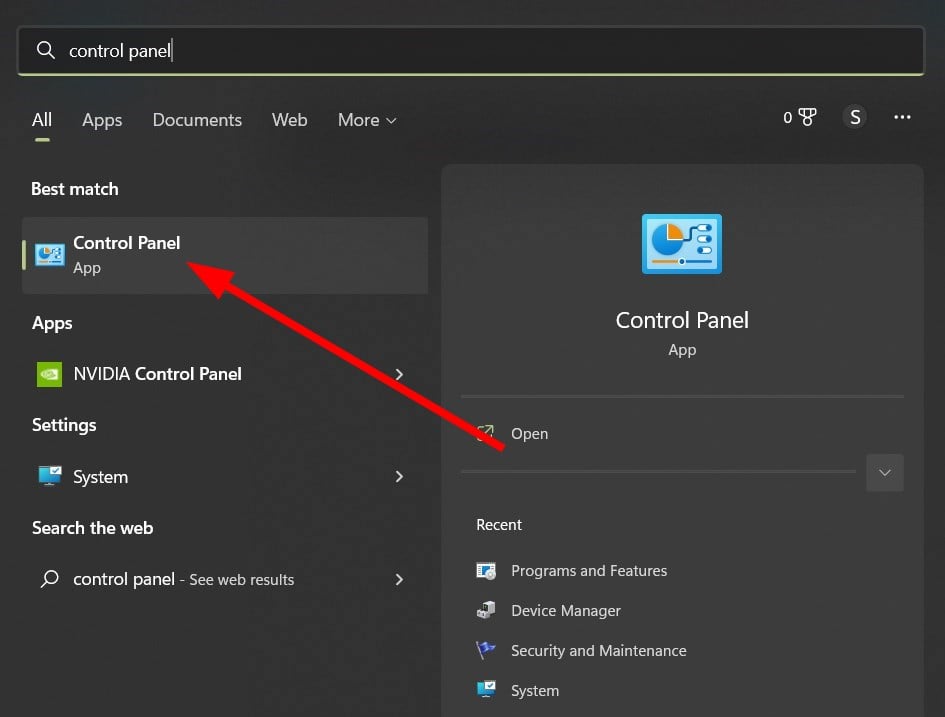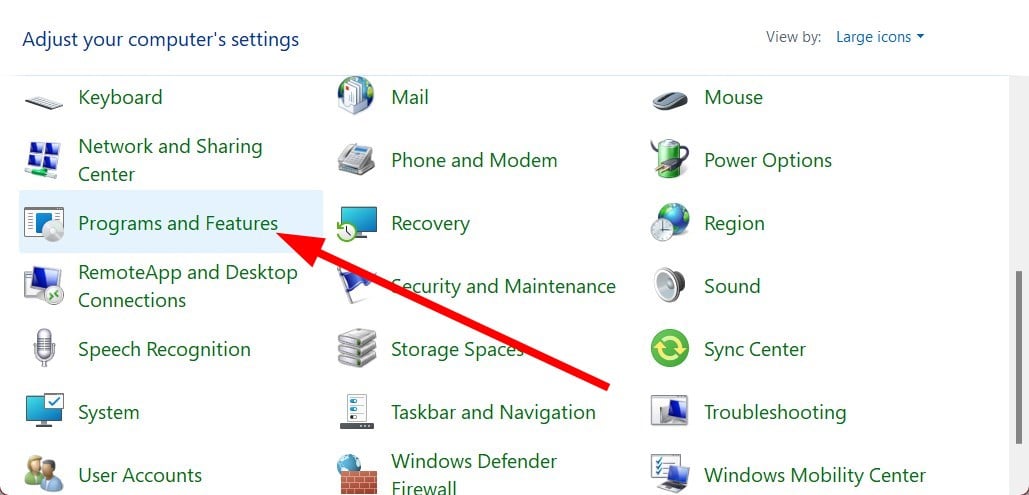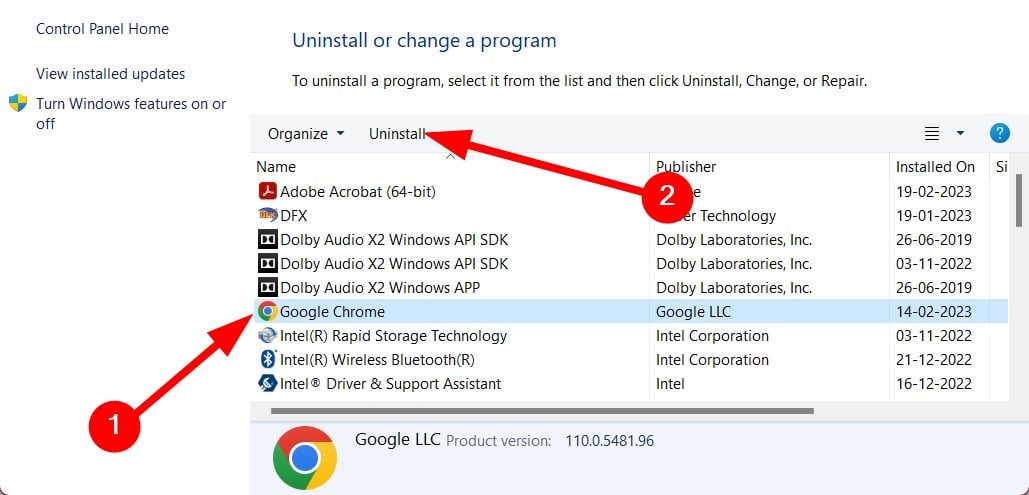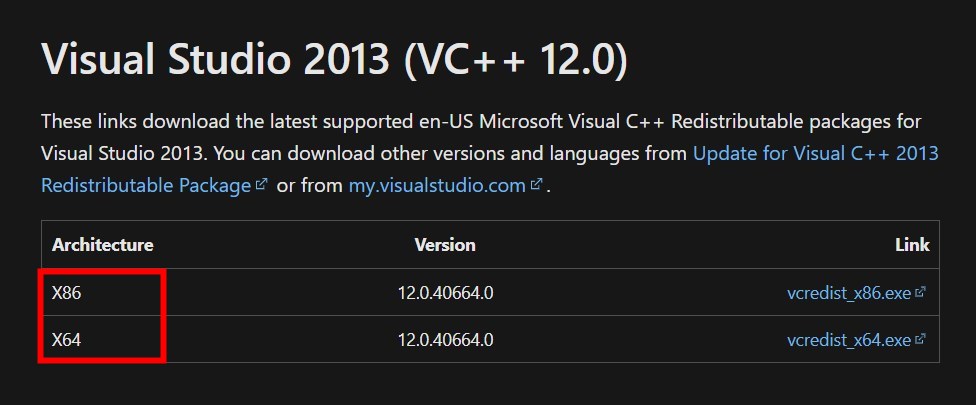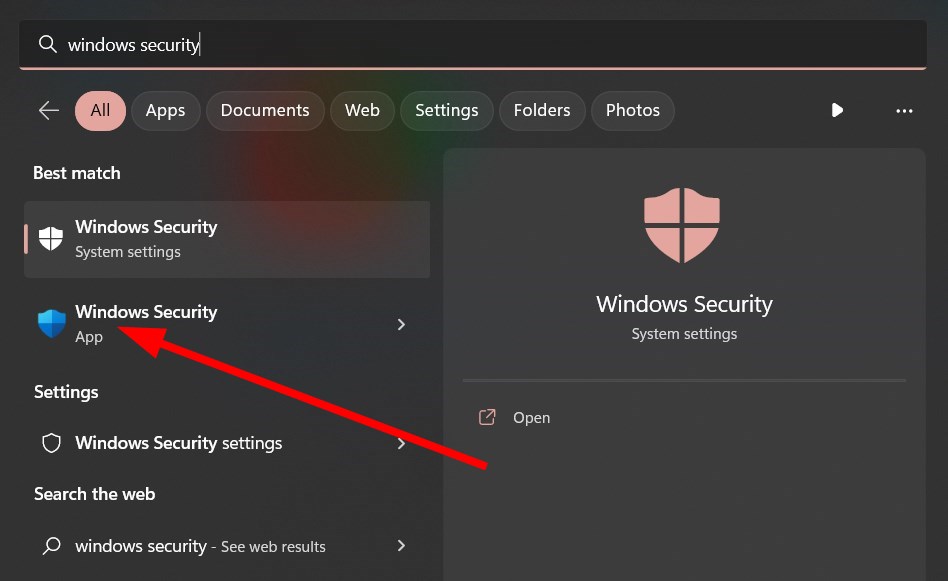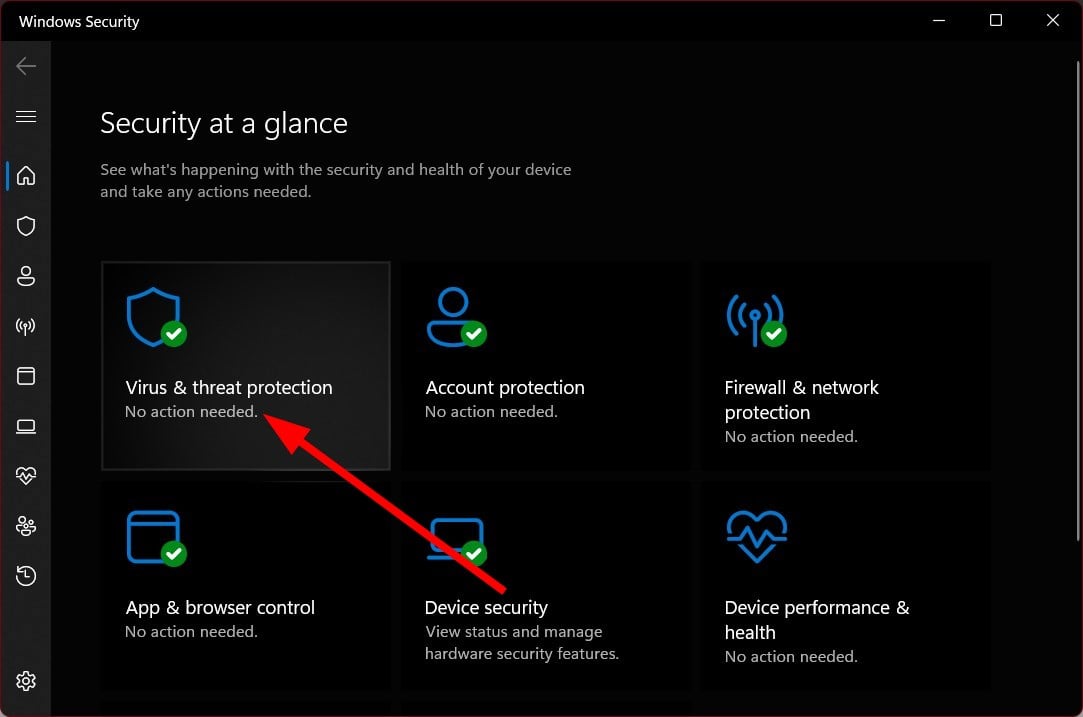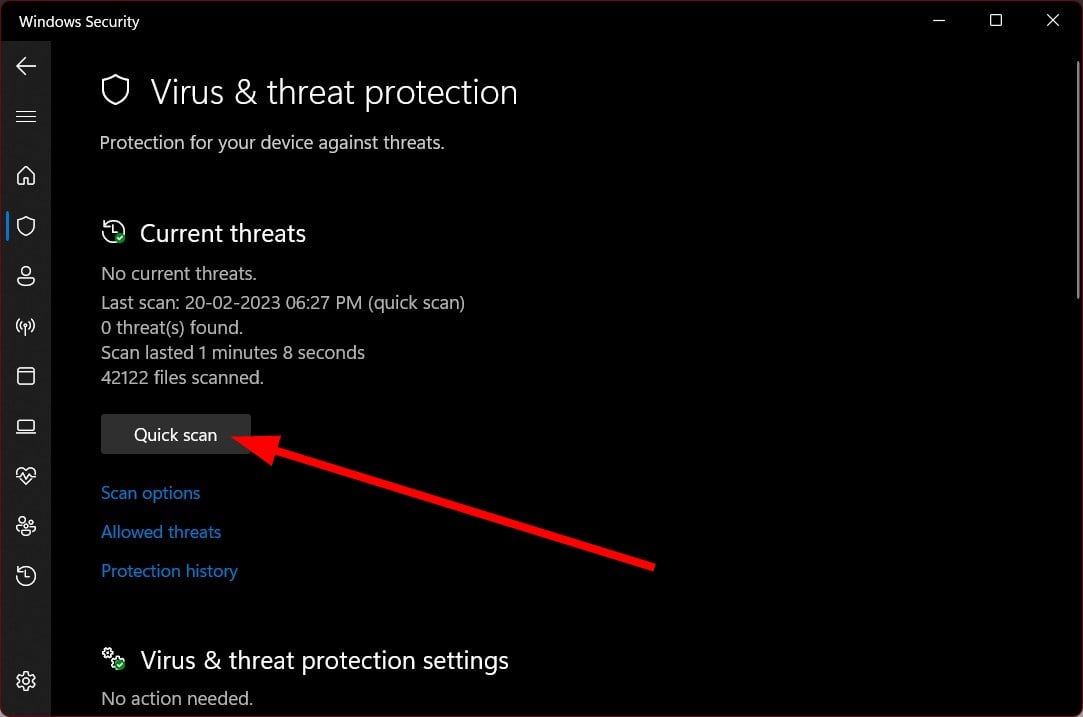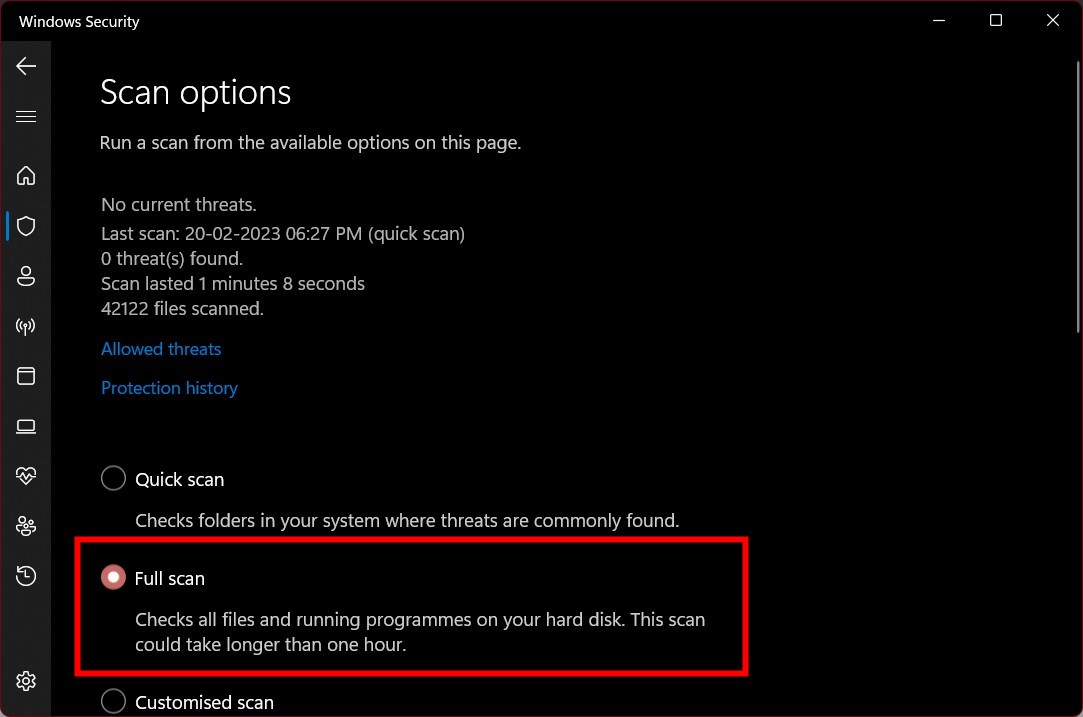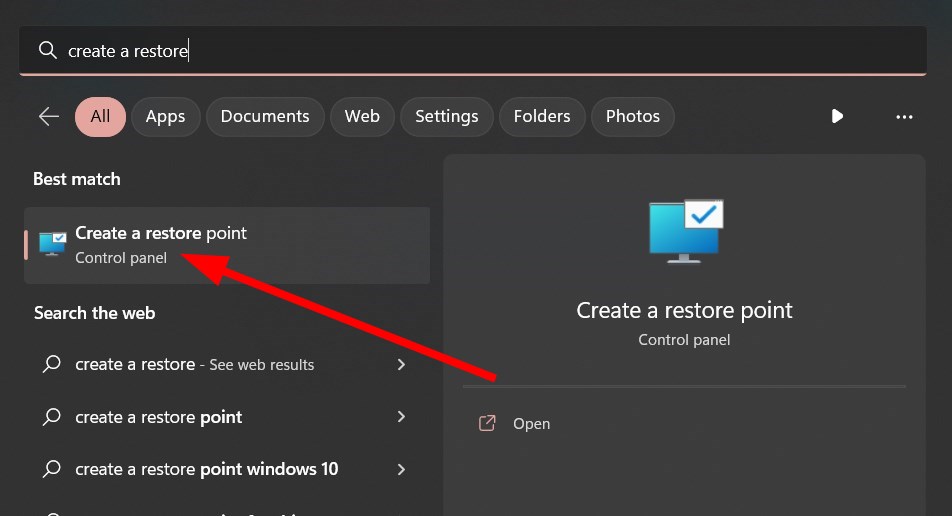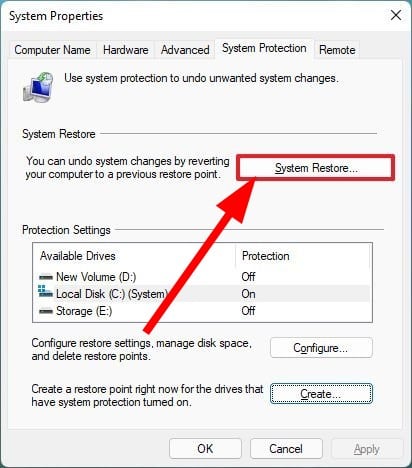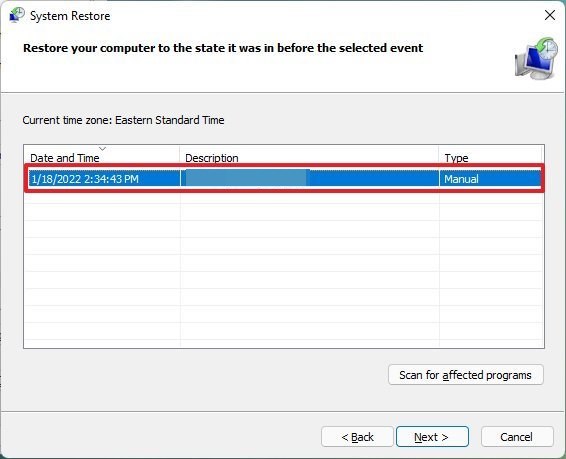Não foi possível localizar o ponto de entrada Chrome.exe: correção
5 min. read
Published on
Key notes
- Vários usuários relataram ter enfrentado um erro de ponto de entrada não encontrado do Chrome.exe ao tentar iniciar o Google Chrome.
- Isso pode ser devido ao arquivo DLL ausente ou a um arquivo do navegador corrompido.
- Nesse caso, você pode tentar registrar novamente os arquivos DLL ou restaurar o sistema.
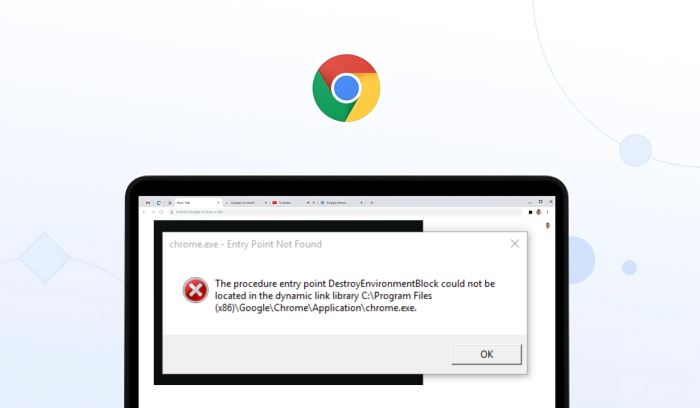
Ponto de entrada não encontrado é um erro padrão que indica que há um arquivo ausente ou corrompido associado ao programa. Isso também pode ocorrer se arquivos essenciais do sistema estiverem faltando no seu PC. Mais comumente, isso acontece quando o arquivo DLL é afetado.
A mensagem de erro aparece quando você inicia o aplicativo em questão. Este guia fornecerá informações completas sobre como corrigir o erro de ponto de entrada Chrome.exe não encontrado em seu PC. Então, vamos direto ao artigo.
O que causa o erro Ponto de entrada não encontrado do Chrome.exe?
Depois de pesquisar na Internet, encontramos alguns problemas comuns que podem desencadear o erro Chrome.exe Entry Point Not Found .
- Arquivos importantes do Chrome estão faltando : se houver uma instalação problemática ou alguns arquivos importantes do Chrome estiverem faltando, você receberá este erro.
- Os arquivos do sistema estão corrompidos : arquivos de sistema corrompidos ou ausentes também podem desencadear vários erros, um dos quais é o erro Chrome.exe Entry Point Not Found .
- O pacote mais recente do Visual C++ Redistributable está faltando : você deve certificar-se de que o pacote Visual C++ Redistributable é a versão mais recente em seu PC.
- Presença de arquivo DLL danificado : O arquivo DLL mencionado na mensagem de erro pode estar corrompido ou ausente, por isso o programa está mostrando o erro.
Como posso corrigir o erro Ponto de entrada não encontrado do Chrome.exe?
1. Reinstale o Google Chrome
- Pressione a tecla Win para abrir o menu Iniciar .
- Abra o Painel de Controle .
- Clique em Programas e Recursos .
- Selecione Google Chrome e clique no botão Desinstalar na parte superior.
- Siga as instruções na tela para excluir o programa .
- Visite o link oficial de download do Google Chrome .
- Instale o programa no seu PC e verifique se isso resolveu o problema.
A reinstalação do programa geralmente corrige o erro, pois instala todos os arquivos do zero. Certifique-se de que durante a instalação não haja interrupções.
2. Registre novamente o arquivo DLL
- Abra o menu Iniciar pressionando a tecla Win .
- Abra o prompt de comando como administrador .
- Digite o comando abaixo e pressione Enter . Substitua XXX.dll pelo erro de DLL mencionado na mensagem de erro.
regsvr32 /ua XXX.dllregsvr32 a XXX.dll - Reinicie o seu PC.
3. Instale o pacote redistribuível Visual C++ mais recente
- Visite o site oficial do Visual C++ .
- Baixe as versões de 32 e 64 bits .
- Inicie o EXE e instale-o.
- Reinicie o seu PC.
4. Execute o verificador de arquivos do sistema
- Abra o menu Iniciar pressionando a tecla Win .
- Abra o prompt de comando como administrador .
- Digite o comando abaixo e pressione Enter .
sfc /scannow - Reinicie o seu PC.
Você pode prosseguir com as etapas acima e usar a ferramenta SFC Scan integrada para verificar se há arquivos de sistema corrompidos em seu PC.
No entanto, muitas vezes a verificação SFC não é tão eficaz ao corrigir problemas como o erro de ponto de entrada Chrome.exe não encontrado . Nesse caso, sugerimos que você baixe uma ferramenta de reparo especializada.
Você pode corrigir rapidamente arquivos de sistema corrompidos e erros BSOD, corrigir DLLs danificadas e falhas de sistema, limpar spyware ou malware, melhorar a estabilidade do PC e muito mais.
5. Faça uma varredura em seu PC em busca de vírus ou malware
- Abra o menu Iniciar pressionando a tecla Win .
- Digite Segurança do Windows e abra-o.
- Clique na opção Proteção contra vírus e ameaças .
- Clique em Verificação Rápida .
- Aguarde a conclusão da verificação .
- Execute as ações necessárias para remover o vírus ou malware, se houver algum.
- Clique em Opções de verificação e selecione Verificação completa para realizar uma verificação profunda.
A Segurança do Windows é uma ferramenta integrada do Windows que o ajudará a manter seu PC livre de vírus e malware. No entanto, não é tão eficaz na maioria das situações.
Para tais situações, você deve ter uma ferramenta antivírus dedicada instalada em seu PC para protegê-lo. Temos uma lista de algumas das melhores ferramentas antivírus que você pode baixar no seu PC.
6. Execute uma restauração do sistema
- Abra o menu Iniciar pressionando a tecla Win.
- Digite criar um ponto de restauração e abra-o.
- Selecione a unidade onde você instalou o sistema operacional.
- Clique em Restauração do sistema .
- Clique em Avançar .
- Selecione o ponto de restauração .
- Clique no botão Avançar .
- Clique em Concluir .
A Restauração do sistema restaurará seu sistema para um estado em que tudo estava funcionando normalmente e quando você não estava enfrentando o erro de ponto de entrada Chrome.exe não encontrado .
No entanto, você deve se lembrar que a restauração do sistema só funcionará se você tiver criado um ponto de restauração do sistema no seu PC. Você pode aprender isso consultando nosso guia sobre como criar um ponto de restauração.
É isso que nós mostramos neste guia sobre como você pode corrigir o erro de ponto de entrada não encontrado do Chrome.exe . Você também pode verificar nosso guia que o ajudará a resolver o problema de desaparecimento do histórico do navegador Chrome.
Os usuários do Chrome também relataram em várias ocasiões que a velocidade de navegação é muito lenta. Felizmente, você pode aplicar as soluções do nosso guia para corrigir o problema.
Sinta-se à vontade para nos informar nos comentários abaixo qual das soluções acima ajudou a corrigir o erro de ponto de entrada não encontrado do Chrome.exe .